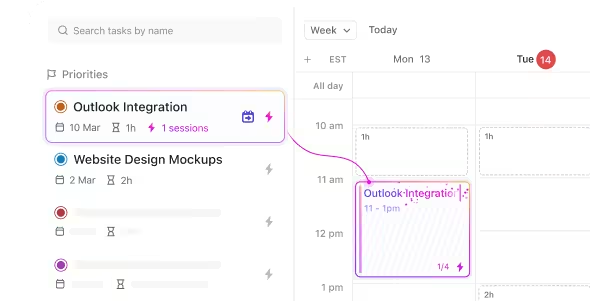Het is maandagochtend en je maakt je klaar voor de wekelijkse sessie met je abonnement. Je hebt alles op een rijtje gezet: briefings voor de client, projectupdates en je onmisbare weekplanning.
Er is alleen één addertje onder het gras: je agenda staat in Google Agenda en al het andere staat in Notion. Tussen de twee heen en weer schakelen tijdens vergaderingen? Dat is een gedoe waar je zonder zou kunnen.
Stel je voor dat je je Google Agenda naadloos integreert met Notion, zodat je al je belangrijke zaken in één ruimte hebt. zou dat je werkstroom niet vereenvoudigen?
In dit artikel bespreken we eenvoudige methoden om Google Agenda met een paar klikken in je Notion werkruimte te integreren.
Laten we je planningsproces stroomlijnen!
Hoe Google Agenda in Notion integreren: Een stap-voor-stap handleiding
Door uw Google Agenda in Notion te integreren, vereenvoudigt u uw werkstroom door uw kalender samen te voegen met uw dagelijks Taakbeheer. Hier zijn drie effectieve methodes om deze integratie te bereiken, voltooid met stap-voor-stap instructies.
Methode 1: Een Google Agenda insluiten in Notion met een URL
Met deze methode kun je je Google Agenda direct inbedden in een pagina van Notion met behulp van een URL die je kunt delen. Zo werkt het:
Stap 1: Maak je Google Agenda deelbaar

via google Agenda_
- Open eerst je Google Agenda widget
- Klik dan op het tandwielpictogram in de rechterbovenhoek om naar de instellingen te gaan
- Navigeer naar "Instellingen voor mijn kalenders" en selecteer de kalender die je wilt insluiten

- Zoek naar de sectie "Toestemmingen voor gebeurtenissen" en vink het vakje naast "Beschikbaar maken voor publiek." aan Deze actie maakt je Google Agenda openbaar en zichtbaar voor iedereen met de Google Agenda koppeling
- Bevestig je keuze door op "Ok" te klikken wanneer de waarschuwing verschijnt
Stap 2: Verkrijg de openbare URL voor uw Google Agenda

- Scroll naar beneden naar het gedeelte "Google Agenda integreren" in de instellingen. Hier vind je een publieke URL die specifiek gekoppeld is aan je kalender
- Kopieer deze URL, want je hebt hem nodig om de kalender in Notion te integreren
Stap 3: Google Agenda insluiten op een pagina van Notion
- Ga naar de pagina van Notion waar je je Google Agenda wilt zien
- Typ /embed en selecteer de optie Embed in het vervolgkeuzemenu.

via Notie
- Plak vervolgens de URL die je hebt gekoppeld in het blok en selecteer 'Koppeling insluiten'
- Na een paar seconden verschijnt je Google Agenda op de pagina Notion. Versleep de hoeken om het formaat aan te passen en verplaats de agenda zodat hij past bij de layout van je pagina

Je hebt nu met succes je Google Agenda in Notion geïntegreerd. Je kunt al je geplande gebeurtenissen rechtstreeks vanuit je werkruimte in Notion weergeven. Dit is ideaal om je abonnement gestroomlijnd en gecentraliseerd te houden.
Onthoud wel dat je met deze methode alleen de weergave kunt lezen; je kunt de gebeurtenissen in je agenda niet bewerken in Notion. Voor wijzigingen moet je terug naar Google Agenda.
Methode 2: Gebruik Notion Agenda
Voor een meer geïntegreerde ervaring kun je Notion Calendar gebruiken, een standalone app waarmee je je Google Agenda direct in Notion kunt beheren. Hier lees je hoe je de app kunt instellen en gebruiken:
Stap 1: Download de Notion Calendar app

via Notion Download eerst de app Notion Calendar.
Zoek naar de kalender in de App Store of op de speciale website. Zodra je de app hebt gevonden, download en installeer je hem op je apparaat.
Stap 2: Aanmelden bij Google
- Open de Notion Agenda app
- Klik op "Doorgaan met Google" en selecteer het Google Agenda account dat je wilt gebruiken.
Deze stap koppelt je Google Agenda met de Notion Agenda app. Je wordt gevraagd om de app te autoriseren voor toegang tot je Google Agenda, zodat je gebeurtenissen correct worden gesynchroniseerd.
Stap 3: gebeurtenissen bewerken
Met Notion Calendar kun je je Google Agenda gebeurtenissen direct vanuit Notion weergeven en beheren.
Klik op een gebeurtenis om een zijpaneel te openen waarin je details zoals tijd, deelnemers en beschrijvingen kunt bewerken.
Deze wijzigingen worden weer gesynchroniseerd met je Google Agenda, zodat alles up-to-date blijft. Het belangrijkste voordeel van Notion Calendar is de naadloze integratie.
In tegenstelling tot de URL embed methode, kun je met Notion Calendar gebeurtenissen in je agenda weergeven en ermee werken. Je kunt gebeurtenissen toevoegen, wijzigen en organiseren zonder tussen apps te hoeven schakelen, waardoor je planningstaken efficiënter en gecentraliseerder worden.
💡 Pro Tip: Haal meer uit je dagelijkse agenda! Maak uw Google Agenda's flexibeler met de 10 beste extensies voor Google Agenda .
Methode 3: Kalender integreren met apps van derden
Om je werkstroom tussen Google Agenda en Notion te verbeteren, kun je integratieplatforms van derden overwegen, zoals Zapier of Automate.io. Deze tools bieden geavanceerde Google Agenda automatisering mogelijkheden, waarmee je updates kunt synchroniseren en je kalendergegevens direct in Notion kunt beheren.
Zo werkt het:
Stap 1: je account installeren
- Begin met het instellen van een account op Zapier of Automate.io
Beide platforms bieden gratis abonnementen die geschikt kunnen zijn voor je basisbehoeften
Stap 2: Creëer een werkstroom
- Maak een nieuwe werkstroom en selecteer Google Agenda als de trigger applicatie
Kies een gebeurtenis om de actie te starten, zoals het toevoegen van een nieuwe gebeurtenis of het bijwerken van een bestaande gebeurtenis.
Stap 3: Koppel uw Google Agenda
- Koppel je Google Agenda door in te loggen via het integratieplatform
- Je moet het platform toestemming geven om toegang te krijgen tot jeonline kalender om de triggers in te stellen
Stap 4: Notion instellen als de actie-app
- Kies Notion als bestemming voor de acties in je werkstroom
- Selecteer acties zoals het maken of bijwerken van items in een database van Notion, afhankelijk van wat je nodig hebt
Stap 5: Breng de details van gebeurtenissen in kaart in Notion
- Configureer de details van gebeurtenissen in je Google Agenda, zoals namen, data en beschrijvingen van gebeurtenissen, zodat ze overeenkomen met de overeenkomstige velden in je Notion database of pagina
Deze stap zorgt ervoor dat je informatie nauwkeurig wordt overgezet en georganiseerd.
Stap 6: Testen en implementeren
Voordat u de workflow volledig integreert, test u deze om er zeker van te zijn dat alles werkt zoals bedoeld. Nadat u de installatie hebt gecontroleerd, activeert u de workflow om het synchronisatieproces te automatiseren.
Deze methode automatiseert het bijwerkingsproces en zorgt voor een naadloze verbinding tussen uw planning en taakbeheer, zodat u georganiseerd en efficiënt blijft.
Pro Tip: Wil je je Google Agenda efficiënter maken? Gebruik effectieve Google Agenda hacks om uw werk te stroomlijnen en uw productiviteit op het werk te verhogen!
Beperkingen van het gebruik van Notion
Hoewel Notion een krachtige tool is met veel functies, kunnen bepaalde beperkingen het nut beïnvloeden, afhankelijk van je specifieke behoeften.
Hier zijn enkele sleutel beperkingen om te overwegen:
1. Geen real-time samenwerking
De mogelijkheden voor samenwerking in realtime van Notion zijn niet zo geavanceerd als die van sommige andere platforms, zoals Google Documenten of Microsoft Teams. Het duurt een paar seconden voordat wijzigingen van de ene gebruiker op het scherm van een andere gebruiker verschijnen, wat kan leiden tot verwarring of fouten tijdens samenwerkingssessies.
2. Beperkte offline functie
De offline mogelijkheden van Notion zijn beperkt. Je kunt pagina's offline weergeven, maar de bewerkingsmogelijkheden zijn beperkt en alle wijzigingen moeten gesynchroniseerd worden zodra je weer online bent. Dit is een belangrijk nadeel voor gebruikers die in onstabiele omgevingen werken of geen internetverbinding hebben.
3. Prestatieproblemen met grote databases
De prestaties kunnen afnemen naarmate uw Notion werkruimte groeit, vooral met grote databases of bij het integreren van complexe systemen zoals Google Agenda. Gebruikers kunnen langzamere laadtijden en een trager reactievermogen ervaren, wat de productiviteit en gebruikerservaring belemmert.
4. Aanpassing en leercurve
Hoewel de flexibiliteit en aanpassingsmogelijkheden van Notion een belangrijk voordeel zijn, gaan ze ook gepaard met een steile leercurve. Voor nieuwe gebruikers kan het overweldigend zijn om hun werkruimte efficiënt in te stellen en te beheren zonder voorafgaande ervaring of uitgebreide tutorials.
5. Beperkte integratie met externe tools
Ondanks dat Notion basisintegraties ondersteunt, zijn de mogelijkheden om naadloos te integreren met externe tools en platforms minder ontwikkeld dan die van sommige concurrenten. Dit is limiet voor teams die sterk afhankelijk zijn van integraties om workflows in verschillende tools te stroomlijnen.
6. Beperkingen van mobiele apps
De mobiele app van Notion biedt niet dezelfde functionaliteit als de desktop-app. Gebruikers vinden de mobiele app misschien minder intuïtief en omslachtiger om door te navigeren, wat frustrerend is voor gebruikers die onderweg toegang tot hun werkruimte nodig hebben.
7. Zorgen over veiligheid en privacy
Voor organisaties met strenge regels op het gebied van veiligheid en privacy van gegevens voldoet Notion mogelijk niet aan alle vereiste normen. Het beleid en de praktijken van het platform met betrekking tot gegevensverwerking en privacy van gebruikers zijn mogelijk niet voldoende voor sterk gereguleerde sectoren.
8. Geen eigen tijdsregistratie
Notion heeft geen ingebouwde functies voor tijdsregistratie, wat een nadeel is voor teams die de tijd die aan taken wordt besteed direct binnen hun projectmanagement tool moeten bijhouden.
Notion en Google Agenda alternatieven
Notion en Google Agenda zijn populaire tools voor het beheren en plannen van taken, maar ze hebben hun limieten. Voor diegenen die op zoek zijn naar een meer geïntegreerde en functierijke Notion alternatief , ClickUp biedt een overtuigende keuze.
ClickUp: Een sneller, efficiënter alternatief voor Notion
ClickUp is een veelomvattend platform voor projectmanagement, gebouwd voor werk in een breed bereik van industrieën, met robuuste functies om de productiviteit te verbeteren en werkstromen te stroomlijnen.
Het integreert tal van productiviteitstools op één plek, waaronder Taakbeheer, Opslagruimte voor documenten, Bijhouden van doelen en een AI-assistent om activiteiten op verschillende afdelingen te stroomlijnen.
Gebruikers kunnen taken weergeven in verschillende formats, zoals lijsten, borden en kalenders. Functies zoals automatisering, tijdsregistratie en aangepaste dashboards verbeteren de efficiëntie, terwijl de mogelijkheid om de app te vervangen en te integreren met andere tools de software minder rommelig maakt.
U kunt Google Agenda eenvoudig integreren of ClickUp's eigen kalenderweergave gebruiken om uw taken en planningen naadloos op één plek te beheren.
ClickUp biedt ook verschillende kant-en-klare oplossingen, zoals Google Agenda sjablonen om het integratieproces te versnellen.
Laten we eens kijken naar deze functies:
1. ClickUp Kalender Weergave

beheer taken, stel herinneringen in en synchroniseer kalenders moeiteloos met de krachtige kalenderweergave van ClickUp_ ClickUp Kalenderweergave transformeert het plannen met zijn flexibele, aanpasbare interface. Teams kunnen Taken beheren, herinneringen instellen en synchroniseren met externe agenda's zoals Google Agenda, allemaal binnen één platform.
Deze functie zorgt ervoor dat alles, van dagelijkse Taken tot belangrijke deadlines, gecentraliseerd en op elkaar afgestemd blijft, wat de productiviteit en samenwerking verbetert.
Met ClickUp Kalenderweergave:
- Beheer Taken en gebeurtenissen op één plaats
- Visualiseer planningen met dagelijkse, wekelijkse en maandelijkse weergaven
- Slepen en neerzetten om Taken en gebeurtenissen aan te passen
- Taken snel toevoegen en opnieuw inplannen
- Deel je kalender veilig
- Google Agenda synchroniseren voor uniforme planning
- Aangepaste herinneringen instellen voor vergaderingen en deadlines
2. ClickUp Documenten

Creëer, werk samen en koppel documenten rechtstreeks aan uw werkstromen met ClickUp Docs ClickUp Documenten stroomlijnt het aanmaken van documenten en de samenwerking door ze rechtstreeks in uw werkstroom en vergaderingen te integreren, zodat u niet meer tussen verschillende tools hoeft te schakelen.
Met realtime samenwerking kunt u ideeën omzetten in taken, statussen van projecten bijwerken en de voortgang bijhouden - alles vanuit één interface.
Met ClickUp Docs:
- Documenten, wiki's en aantekeningen voor vergaderingen rechtstreeks binnen uw werkstroom maken en organiseren
- Documenten koppelen aan taken, projecten en workflows voor onmiddellijke uitvoering
- Documenten zoeken, sorteren en filteren zonder het platform te verlaten
- Kalenders, taken en project statussen direct in Documenten insluiten
- Documenten veilig delen met teamleden, gasten of het publiek
3. ClickUp-taak
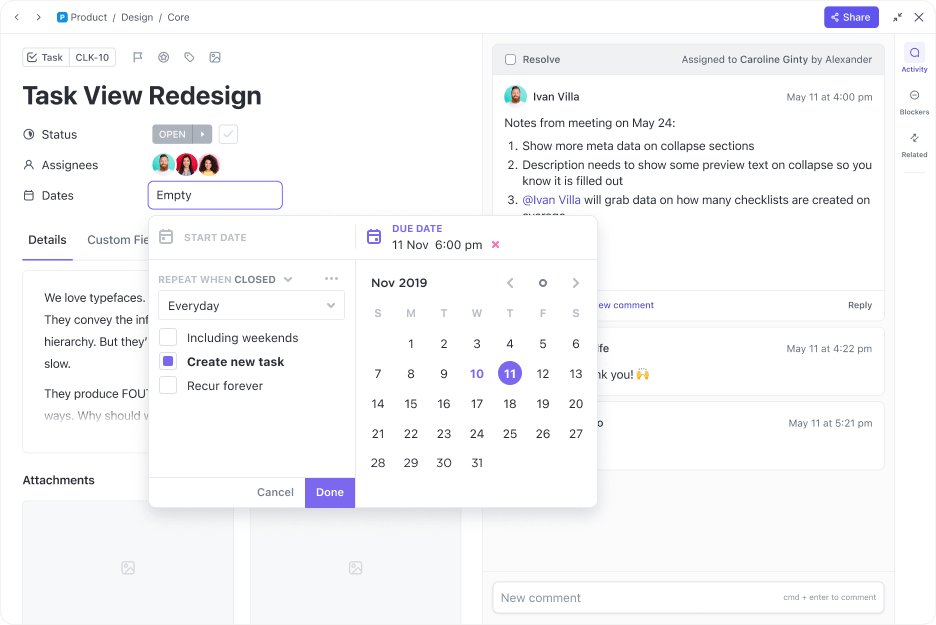
taken aanpassen, prioriteren en synchroniseren met uw kalender voor geïntegreerd projectmanagement in realtime met ClickUp-taak_ ClickUp Taken is ontworpen om uw projectmanagement te stroomlijnen. Met deze tool kunt u taken aanpassen aan uw werkstroom, taken integreren met uw kalender en verschillende soorten werk naadloos beheren.
U kunt taken effectief prioriteren, ze verrijken met gedetailleerde aangepaste velden, afhankelijke taken koppelen voor een betere afhankelijkheid van het bijhouden van projecten en ze organiseren op meerdere lijsten voor optimale zichtbaarheid.
Of u nu dagelijkse activiteiten abonneert of kritieke deadlines beheert, ClickUp zorgt ervoor dat alles wordt gecentraliseerd en geïntegreerd in uw werkstroom.
U kunt:
- Taken aanpassen aan specifieke projectbehoeften en workflows
- Taken rechtstreeks synchroniseren met de kalender van ClickUp voor real-time planning en deadlinebeheer
- Verschillende soorten Taken gebruiken om effectief om te gaan met gevarieerd werk
- Prioriteitsniveaus instellen om u eerst op kritieke Taken te concentreren
- Relevante details aan Taken toevoegen met aangepaste velden voor meer duidelijkheid en controle
- Taken koppelen om relaties en afhankelijkheid te tonen voor beter bijhouden van projecten
- Taken beheren in meerdere lijsten voor verschillende teams of projectfasen
4. ClickUp tijdsregistratie
![]()
volg elke minuut - houd de tijd bij, stel tijdsinschattingen in en genereer gedetailleerde rapporten om projecten op schema te houden met ClickUp Time Tracking_ ClickUp tijdsregistratie vereenvoudigt tijdsregistratie op al uw apparaten om de productiviteit en het projectmanagement te verbeteren. U kunt tijd bijhouden, tijdsinschattingen instellen en gedetailleerde rapportages van activiteiten weergeven.
Of u nu op uw desktop, mobiel of het web werkt, ClickUp integreert met populaire apps voor tijdsregistratie zoals Toggl en Harvest.
Met ClickUp Tijdregistratie kunt u:
- Activiteiten annoteren om de bestede tijd te verduidelijken
- De aan Taken bestede tijd categoriseren en filteren
- Factureerbare tijd bijhouden voor nauwkeurige facturering
- Urenregistraties per dag, week of aangepast bereik weergeven
- De bijgehouden tijd vergelijken met tijdsinschattingen om op schema te blijven
Bonus functie: Importeer uw werk naadloos van Notion naar ClickUp
Als u al een aanzienlijke werkruimte in Notion hebt opgebouwd, kunt u met ClickUp alles naadloos importeren. ClickUp behoudt de volledige structuur van uw taken en projecten terwijl u uw gegevens importeert. Deze functie is vooral handig als u uw projectmanagement wilt uitbreiden met de geavanceerde functies van ClickUp, terwijl de continuïteit van uw werkprocessen behouden blijft.
Vereenvoudig uw manier van werken met een alles-in-één oplossing
De integratie van Google Agenda met Notion verbetert uw werkstroom, maar is niet zonder limieten. Als u op zoek bent naar een dynamischer platform met meer functies, biedt ClickUp een superieur alternatief.
Met native tijdsregistratie, realtime samenwerking en naadloze integratie van taken, documenten en agenda's brengt ClickUp alles samen in één samenhangende ruimte. U hoeft niet te jongleren tussen apps, alleen gestroomlijnde productiviteit en volledige controle.
Of u nu dagelijkse taken of complexe projecten beheert, ClickUp zorgt ervoor dat u altijd georganiseerd en op schema bent.
Klaar om de werkstroom van uw project te upgraden? Begin vandaag nog met ClickUp en ervaar het verschil!